Conditions préalables
Pour cette procédure de restauration de la sauvegarde, nous supposons que la sauvegarde de la base de données est facilement accessible et que l’emplacement du fichier est connu. Nous disposons également des autorisations d’accès au fichier/répertoire et le fichier de sauvegarde ne présente aucun problème de corruption ou de disque. En outre, la version de la base de données n’est pas supérieure à la version du serveur SQL sur lequel la sauvegarde doit être restaurée. Par exemple, vous ne pouvez pas restaurer une base de données avec la version 130 (SQL Server 2016) sur un serveur SQL 2012 ou la version (110) – Lire la suite
Étapes pour restaurer la sauvegarde d’une base de données en utilisant SQL Server Management Studio dans SQL Server 2012
Étape 1 : Démarrez SQL Server Management Studio et connectez-vous à l’instance SQL dont vous restaurerez la sauvegarde :
Connexion à l’instance du serveur SQL
Étape 2 : Cliquez avec le bouton droit de la souris sur les bases de données dans l’explorateur d’objets et sélectionnez “Restaurer la base de données…” pour ouvrir la boîte de dialogue.
Restaurer la base de données
Étape 3 : Vérifiez que la base de données source correcte est sélectionnée dans l’option source. Vous pouvez cliquer sur la liste déroulante pour sélectionner la base de données spécifique. Vous devez également spécifier la base de données de destination pour cette restauration.
REMARQUE : la restauration vers une nouvelle base de données s’effectue en saisissant/spécifiant le nouveau nom de la base de données de destination ou en sélectionnant dans la liste l’option d’écrasement. Vous devez comprendre les implications de l’écrasement de la base de données existante par la sauvegarde.
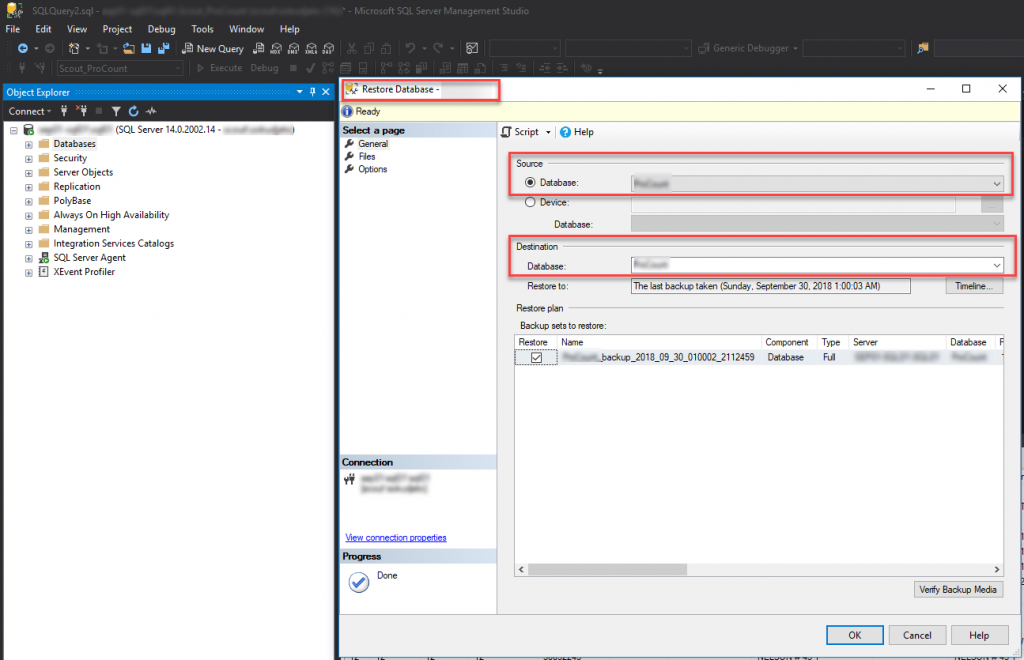
Sélectionner une base de données spécifique
Étape 4 : Dans la boîte de dialogue de restauration de la base de données, deux options permettent de choisir la base de données de sauvegarde. L’une concerne la dernière sauvegarde effectuée et l’autre permet de sélectionner des données et une heure spécifiques. Choisissez celle qui vous convient, puis cliquez sur le bouton “OK” :
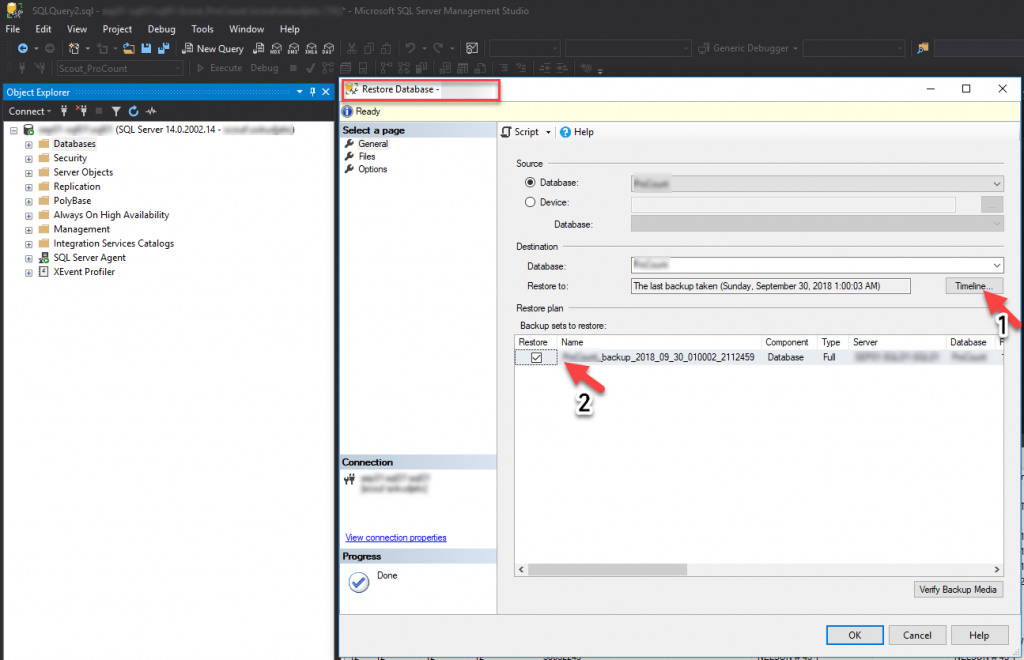
Options pour le choix de la sauvegarde de la base de données
Deux options pour la sauvegarde des bases de données
Étape 5 : Cliquez maintenant sur l’option Fichiers dans le panneau de gauche. Les fichiers restaurés peuvent être réattribués aux dossiers spécifiés souhaités. Vous pouvez également renommer le nom physique des fichiers de base de données (MDF, NDF et LDF).
Déplacement des fichiers vers le dossier
Étape 6 : sur la page Options, dans le panneau Options de restauration, vous pouvez sélectionner l’une des options suivantes, en fonction de votre situation :
- Remplacer la base de données existante (AVEC REPLACER)
- Conserver les paramètres de réplication (AVEC KEEP_REPLICATION)
- Invite avant de restaurer chaque sauvegarde
- Restreindre l’accès à la base de données restaurée (AVEC RESTRICTED_USER)
Sélectionnez une option pour la boîte État de restauration. Cette case détermine l’état de la base de données après l’opération de restauration.
RESTAURER AVEC RÉCUPÉRATION est le comportement par défaut qui laisse la base de données prête à l’emploi en rétablissant les transactions non validées. Les journaux de transactions supplémentaires ne peuvent pas être restaurés. Sélectionnez cette option si vous restaurez toutes les sauvegardes nécessaires maintenant.
RESTAURER AVEC NORECOVERY qui laisse la base de données non opérationnelle et ne rétablit pas les transactions non validées. Des journaux de transactions supplémentaires peuvent être restaurés. La base de données ne peut pas être utilisée tant qu’elle n’a pas été restaurée.
RESTAURATION AVEC MISE EN VEILLE qui laisse la base de données en mode lecture seule. Elle annule les transactions non validées, mais enregistre les actions d’annulation dans un fichier de réserve afin que les effets de la restauration puissent être annulés.
REMARQUE : les opérations de restauration échoueront s’il existe des connexions actives à la base de données. Cochez l’option Fermer les connexions existantes pour vous assurer que toutes les connexions actives entre Management Studio et la base de données sont fermées.
Sélectionnez Inviter avant de restaurer chaque sauvegarde si vous souhaitez être invité à le faire entre chaque opération de restauration. Cela n’est généralement pas nécessaire, sauf si la base de données SQL est volumineuse et que vous souhaitez surveiller l’état de l’opération de restauration.
Options de restauration de la base de données
Étape 7 : Cliquez maintenant sur le bouton “ok” pour restaurer la base de données ou, si vous souhaitez transformer vos configurations en un code TSQL, cliquez sur “Script” et sélectionnez l’action appropriée comme indiqué ci-dessous.
Option de script
Script de vérification de la base de données
Étape 8 : un indicateur de progression s’affiche comme indiqué dans la capture d’écran et une boîte de message s’affiche lorsque la restauration est réussie.
Indicateur de progression de la restauration de la base de données
Message de réussite
Référence du code TSQL
--TSQL COMMANDE DE RESTAURATION DE LA BASE DE DONNÉES DBXXX À PARTIR D'UN FICHIER DE SAUVEGARDE
USE [master]
RESTAURER LA BASE DE DONNÉES [DBXXX]
FROM DISK = N'\NMyServer\NMyNAS\NSackups\NSQL_Backups\NUSERDB\NFULL\NDBXXX\N
DBXXX_backup_2018_09_30_010002_2112459.bak'
AVEC FILE = 1, NOUNLOAD, STATS = 5
GO
--VÉRIFIER L'ÉTAT DE LA RESTAURATION
SELECT PERCENT_COMPLETE, ESTIMATED_COMPLETION_TIME, *
FROM SYS.DM_EXEC_REQUESTS
WHERE COMMAND LIKE '%RESTOR%'
Conclusion
Cette démonstration est un scénario parfait dans lequel vous n’êtes pas confronté à la corruption, à l’inaccessibilité de la base de données, à la perte de fichiers de base de données et à des bases de données infectées par des virus. Dans ce cas, vous pouvez facilement restaurer une base de données en quelques clics ou écrire un simple script T-SQL comme indiqué ci-dessus pour réaliser une restauration complète de la base de données. Êtes-vous pris dans le pire des scénarios où vous ne pouvez pas effectuer une restauration en raison des facteurs possibles mentionnés plus haut ?
Je voudrais vous présenter un outil robuste SQL Database recovery tool qui non seulement réparera votre base de données avec la perte de données la plus minime possible, mais qui vous aidera également à restaurer les enregistrements supprimés de la base de données.
Was this article helpful?